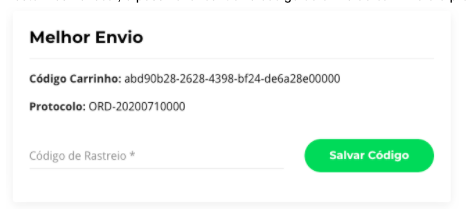Ao cadastrar o produto, você pode optar por calculo automático do frete, frete fixo ou retirada do produto no local.
Para facilitar o envio de produtos físicos, integramos nossa loja Epics com o Melhor Envio, assim, quando o pagamento de um pedido for aprovado, basta gerar a etiqueta e levar até o correio ou transportadora selecionado.
Como integrar sua Loja com o Melhor Envio
Antes de iniciar a integração, acesse sua conta EPICS clicando aqui.
Já em sua Dashboard, acesse o produto Vendas
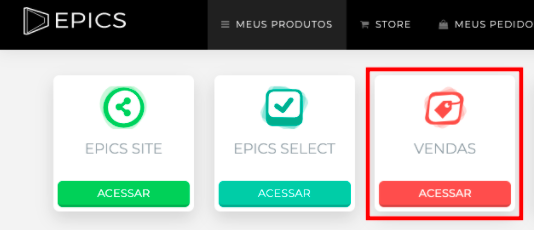
1. Já no painel do Vendas (Epics Store), acesse o painel Configurações -> aba Melhor Envio -> e clique no botão Autorizar Melhor Envio
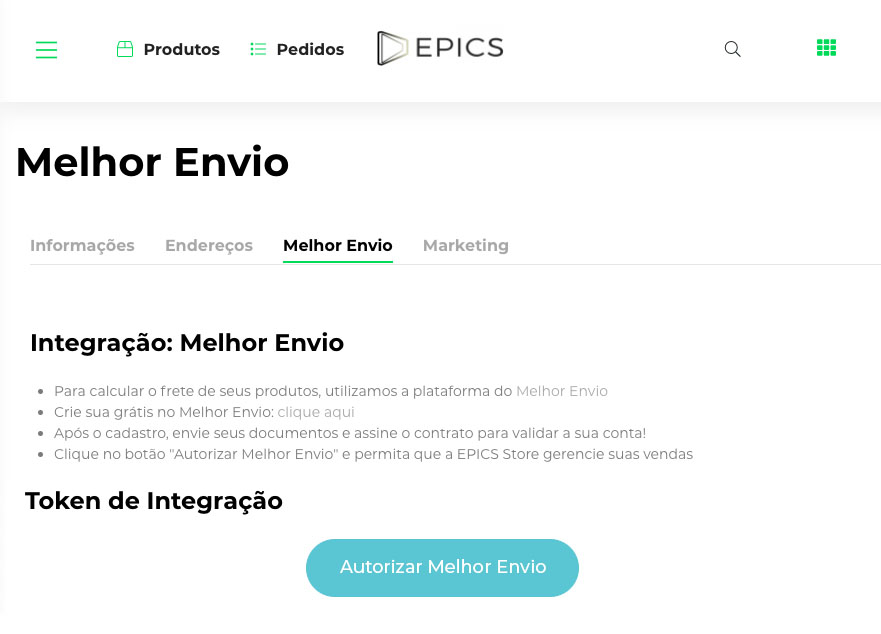
2. Você será redirecionado para a página do Melhor Envio, clique no botão "Autorizar" para permitir que a integração seja concluída.
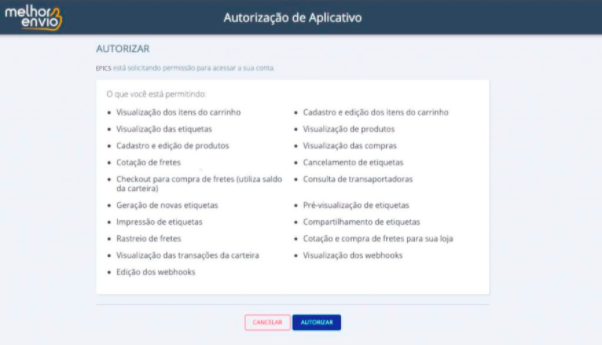
3. Faça as configurações que serão utilizadas para o frete, incluindo posto de coleta e transportadora que utilizará para despacho -> Autorizar
4. No painel de sua Loja -> Configurações -> aba Melhor Envio -> configure a Agência de Postagem -> Salvar Agência
Como gerar etiqueta para envio do produto físico
Após integrada com o Melhor Envio, nas configurações de cada produto será liberado a opção de envio pelo "Melhor Envio (Transportadoras)".
1. Em sua Loja -> Pedidos -> clique em Ver Pedido do item que enviará para o cliente
2. No box Melhor Envio, adicione a Chave XML (encontrada na Nota Fiscal) -> clique em Enviar pedido ao carrinho para que a etiqueta seja gerada e você possa realizar o pagamento dela
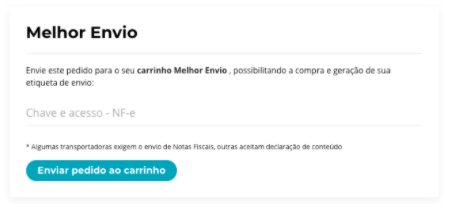
3. Acesse sua conta no Melhor Envio -> Carrinho  e efetue o pagamento da sua Etiqueta
e efetue o pagamento da sua Etiqueta
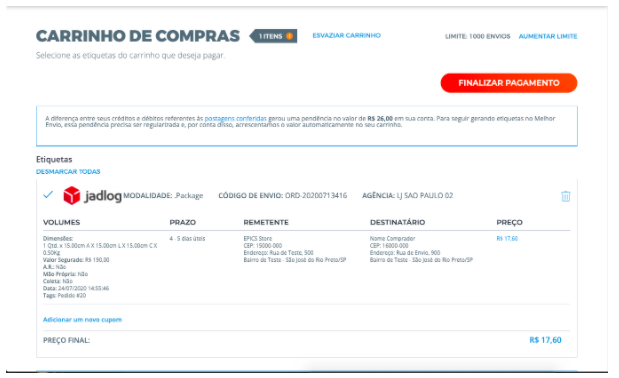
4. Feito isso, o Melhor Envio já apresentará sua Etiqueta para impressão. Vá até a agência que selecionou e envie o produto junto a etiqueta impressa.
5. Após concluir o passo anterior, você receberá um "Código de Envio", e o mesmo pode ser cadastrado em seu pedido, indo em Loja -> Pedidos -> clique em Ver Pedido -> cadastre o Código de Rastreio será liberado-> Salvar Código
Neste mesmo local, é possível encontrar o código de envio ao carrinho e o protocolo de envio.